
Récemment, de nombreux amis qui utilisent le système Win10 ont signalé qu'ils ne trouvaient pas l'entrée permettant de supprimer le mot de passe de mise sous tension. Puis-je le supprimer après avoir défini le mot de passe ? En fait, la méthode de suppression du mot de passe à la mise sous tension de Win10 nous oblige à changer notre façon de penser. Ensuite, je vais vous apprendre quelques conseils sur la façon de supprimer le mot de passe de mise sous tension dans Win10
Tout le monde connaît les mots de passe de mise sous tension. Nous définissons tous un mot de passe de mise sous tension sur nos téléphones mobiles et nos ordinateurs pour protéger notre vie privée. Il est très simple d’annuler le mot de passe de mise sous tension sur les téléphones mobiles, mais c’est un peu compliqué sur les ordinateurs. Ensuite, je partagerai avec vous la méthode de suppression du mot de passe de mise sous tension sur l'ordinateur, venez jeter un œil
Comment supprimer le mot de passe de mise sous tension
Méthode 1,
1. touche de raccourci pour ouvrir la fenêtre d'exécution, entrez la commande " netplwiz ", appuyez sur Entrée.
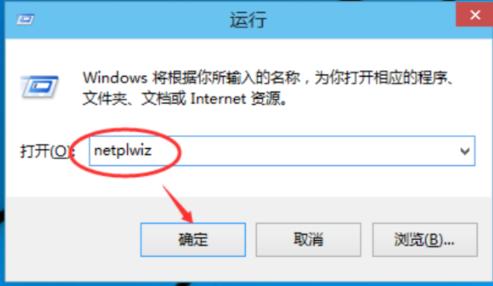
Comment supprimer le mot de passe à la mise sous tension de l'ordinateur, illustration 1
2. Décochez "Pour utiliser cet ordinateur, les utilisateurs doivent saisir un nom d'utilisateur et un mot de passe" dans la fenêtre du compte utilisateur ouverte, cliquez sur OK
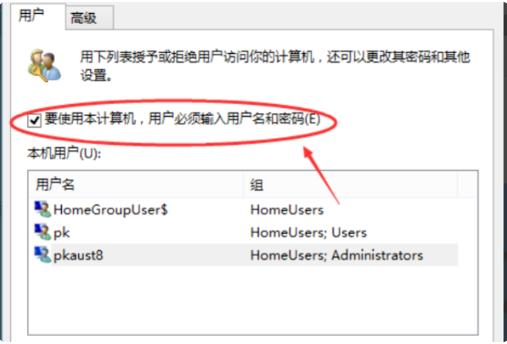
Comment pour supprimer le mot de passe à la mise sous tension de l'illustration de l'ordinateur 2
3. Entrez le nom d'utilisateur et le mot de passe, cliquez sur OK et il n'y aura pas de mot de passe à la mise sous tension
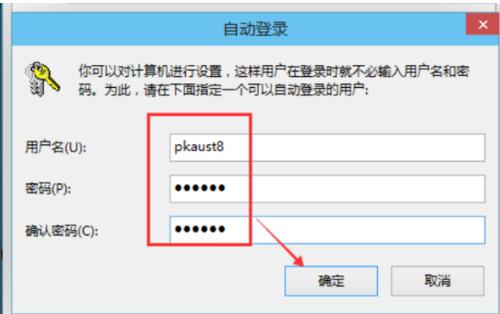
Annulez le didacticiel du mot de passe à la mise sous tension Illustration de l'ordinateur 3
Méthode 2,
1. Touche de raccourci Win+I pour ouvrir la fenêtre des paramètres, cliquez sur Compte
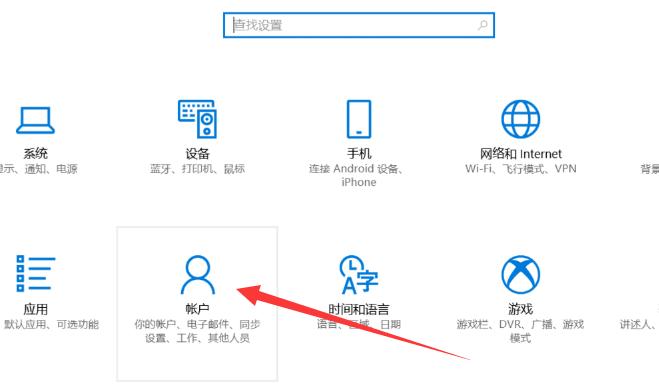
Illustration de l'ordinateur du mot de passe à la mise sous tension 4
2 Cliquez sur l'option de connexion à gauche, puis cliquez sur le bouton de modification sous le mot de passe. à droite
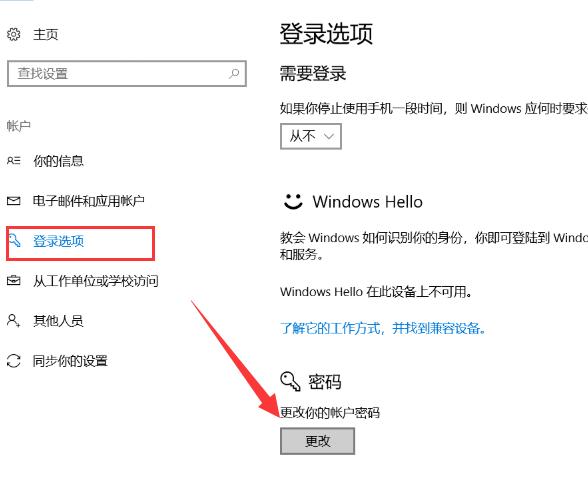
Annuler le mot de passe à la mise sous tension Illustration de l'ordinateur 5
3 Entrez le mot de passe actuel, cliquez sur Suivant
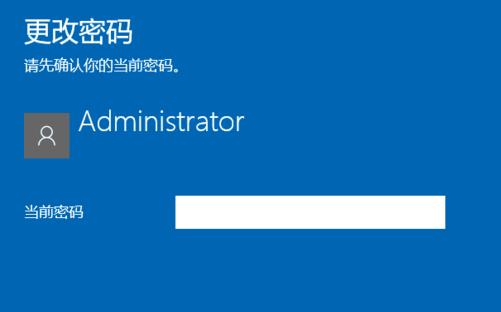
Schéma de l'ordinateur du mot de passe à la mise sous tension 6
4. cette étape, cliquez simplement sur Suivant pour terminer
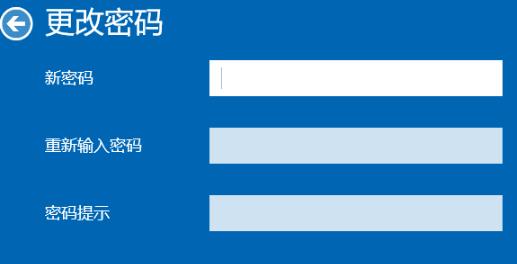
Schéma de l'ordinateur de suppression du mot de passe Win10 7
Ce qui précède explique comment procéder. Il existe une méthode pour supprimer le mot de passe à la mise sous tension. Une fois que vous l'avez appris, essayez-le maintenant.
Ce qui précède est le contenu détaillé de. pour plus d'informations, suivez d'autres articles connexes sur le site Web de PHP en chinois!
 Annuler le mot de passe de mise sous tension sous XP
Annuler le mot de passe de mise sous tension sous XP
 Comment résoudre le problème de l'oubli du mot de passe de mise sous tension de l'ordinateur Win8
Comment résoudre le problème de l'oubli du mot de passe de mise sous tension de l'ordinateur Win8
 Qu'est-ce que cela signifie que l'ordinateur n'est pas pris en charge ?
Qu'est-ce que cela signifie que l'ordinateur n'est pas pris en charge ?
 Comment basculer entre pleine largeur et demi-largeur
Comment basculer entre pleine largeur et demi-largeur
 Le rôle de la fonction de validation
Le rôle de la fonction de validation
 Quel logiciel utilisez-vous pour ouvrir les fichiers DAT ?
Quel logiciel utilisez-vous pour ouvrir les fichiers DAT ?
 Commandes communes OGG
Commandes communes OGG
 Comment déchiffrer le mot de passe wifi
Comment déchiffrer le mot de passe wifi